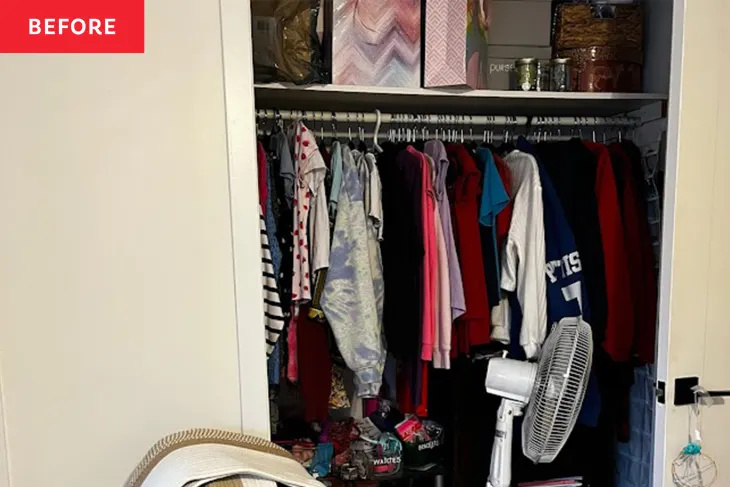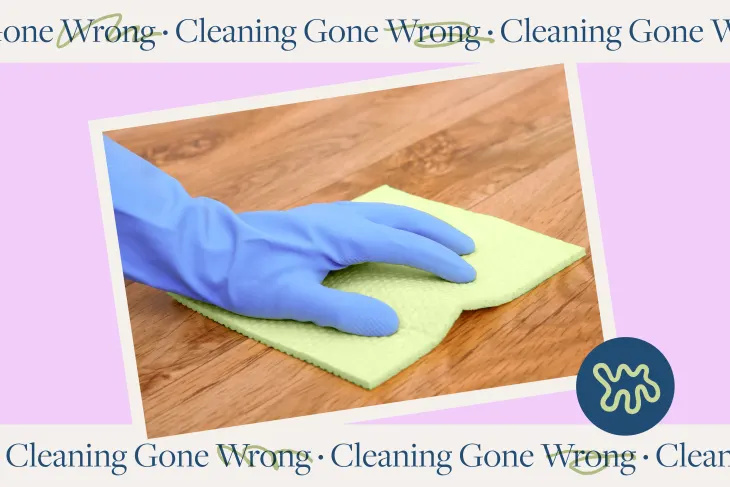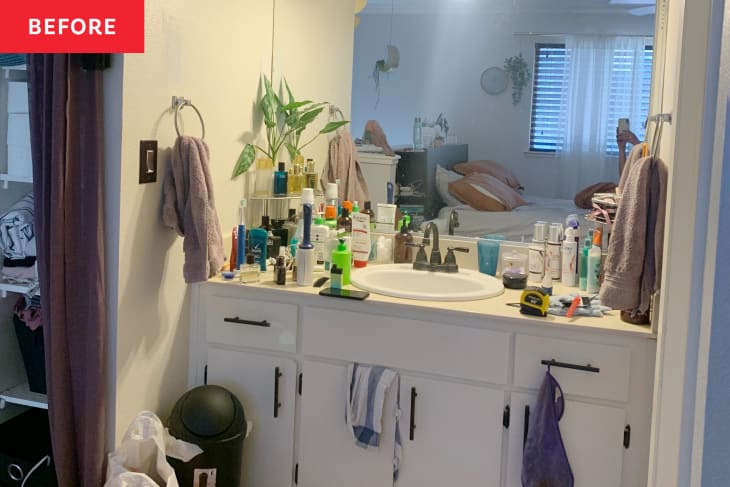Anksčiau mes saugojome savo nuotraukas albumuose ar rėmeliuose, net batų dėžėse, kad mūsų vaizdų kolekcijos būtų rodomos ar netrukdytų. Dabar dauguma iš mūsų dirba su skaitmeniniais vaizdais ir, nors jie neužima vietos mūsų namuose, jie užima daug vietos mūsų įrenginiuose. Kaip mes valdome visus šiuos failus? Ar pasiliekame viską ar tik tuos paveikslus, kuriuos mėgstame? Koks yra geriausias būdas peržiūrėti ir importuoti visus šiuos vaizdus iš mūsų fotoaparatų?
Šiais laikais svarbiau nei bet kada sukurti nuotraukų tvarkymo procesą ir saugoti nepriekaištingą visų skaitmeninių vaizdų kolekciją:
Pasirinkite tinkamą programinę įrangą savo kolekcijoms importuoti, peržiūrėti ir redaguoti
Yra daugybė nuotraukų tvarkymo parinkčių. Žinoma, visada galite tiesiog prijungti fotoaparatą ir vilkti ir mesti failus iš „flash“ saugyklos, tačiau tai ne visada suteikia jums geriausią vaizdų apžvalgą arba metodą, kaip rūšiuoti vaizdus archyvavimui.
Jei turite „Mac“, tikriausiai esate susipažinę su „iPhoto“, kuris paprastai pasirodys, kai prijungsite USB kortelių skaitytuvą, telefoną ar fotoaparatą. Turėdamas gana paprastą funkcijų rinkinį, „iPhoto“ puikiai atliks savo nuotraukų importavimą į aplankus pagal datą.
Jei norite tvarkyti nuotraukas, naudodami smulkesnį granuliuotą valdymą, „Adobe Lightroom“ yra kelias. Palyginti nebrangus (palyginti su „Photoshop“ ir „Adobe Bridge“ susiejimu), „Lightroom“ siūlo daugybę funkcijų pradedantiesiems ir patyrusiems profesionalams. Kai tik prijungiu fotoaparatą, atsidarau „Lightroom“ ir leidžiu jam tvarkyti importavimą, kuris surūšiuos mano vaizdų rinkinius pagal datą. Man patinka importuoti vaizdus tiesiai į išorinį standųjį diską, kad mano atmintis būtų ribota „Macbook Air“ liesa ir švari.
 Sutaupyti Prisek tai
Sutaupyti Prisek tai (Vaizdo kreditas: „Apartment Therapy“)
„Lightroom“ yra puikus, nes siūlo integruotą vaizdo failų valdymą su peržiūromis ir gana patikimas redagavimo bei kūrimo funkcijas, skirtas jūsų vaizdams koreguoti ir gražinti. Kadangi ne kiekvienas jūsų padarytas vaizdas yra meno kūrinys, pabandykite pridėti vėliavėlių prie vaizdų, kurie, jūsų manymu, yra geriausi arba kuriuos sukūrėte. Redagavę vaizdų pogrupį, galite sumažinti savo kolekciją iki pažymėtų vaizdų (su filtrais) ir eksportuoti juos į atskirą aplanką, kad galėtumėte lengvai pasiekti geriausius kiekvieno rinkinio vaizdus.
ką reiškia skaičius 777
„Lightroom“, žinoma, nėra vienintelis kelias; „Mac“ diafragma taip pat siūlo puikią kolekcijų valdymo ir redagavimo eigą, o profesionalai greičiausiai vis tiek prisieks, kad susieja „Adobe Bridge“ ir „Photoshop“. Be to, kai kurios internetinės alternatyvos pradeda siūlyti šiuos tvirtesnius įrankius už savo pinigus.
Saugokite ir (arba) rodykite juos internete
Kai surūšiuosite nuotraukas ir išrinksite geriausias, apsvarstykite galimybę į debesį įkelti pakeitimus (ar net visą rinkinį) kaip didelės skiriamosios gebos vaizdus.
 Sutaupyti Prisek tai
Sutaupyti Prisek tai (Vaizdo kreditas: „Apartment Therapy“)
flickr vis dar siūlo fantastišką fotografų bendruomenę, įkėlusią savo vaizdus aukštos raiškos. Nors tai galbūt nėra pats intuityviausias ar patraukliausias sprendimas įkeliant nuotraukas, įtraukiant funkcijas, skirtas nustatyti autorių teises ar „Creative Commons“ licencijas jūsų nuotraukoms, yra gana naudinga. Tarkime, kad esate mėgėjas gamtos fotografas; apsvarstykite galimybę įkelti savo nuotraukas su „Creative Commons“ licencija, kuri leidžia kitiems naudoti jūsų atvaizdus savo projektuose. Jūs džiaugiatės galėdami prisidėti prie gyvybingos fotografų bendruomenės, norinčios dalytis savo darbu, tuo pačiu mėgaudamiesi internetinio archyvo, kuriame rodomos jūsų nuotraukos, pranašumais ( jau nekalbant apie galimybę atrasti naują rūšį ).
taip pat turi keletą įtikinamų vaizdų saugojimo ir valdymo internete funkcijų. Naudodama kai kuriuos pagrindinius redagavimo įrankius, integraciją su „Google“ paskyra ir galimybę privačiai bendrinti vaizdų rinkinius su kitais „Picasa“ ar „Gmail“ ir „Google+“ naudotojais, „Picasa“ yra gana tinkamas įrankis vaizdų rinkiniams archyvuoti ir bendrinti. „Picasa“ taip pat neseniai pridėjo „Mac“ savąjį klientą, kuris leidžia lengviau valdyti ir įkelti internetinę kolekciją.
Jei esate pasirengęs išleisti šiek tiek pinigų, SmugMug siūlo gana tvirtą pasiūlymą profesionalams, įskaitant programas, skirtas „Android“, „iPhone“ ir „iPad“, ir neribotą didelės skiriamosios gebos vaizdų saugojimą. „Photobucket“ taip pat siūlo neribotą įkėlimą (su mėnesiniu limitu) ir mokamą pakopą be skelbimų.
 Sutaupyti Prisek tai
Sutaupyti Prisek tai (Vaizdo kreditas: „Apartment Therapy“)
angelų ženklai ir simboliai
„Android“ naudotojai, kurie laiko savo telefono kamerą pagrindiniu šaudikliu, gali apsvarstyti galimybę patikrinti „Dropbox“ ir nauja jos nuotraukų sinchronizavimo funkcija . Peržiūrėkite „Dropbox“ programos nustatymus, kad suaktyvintumėte šią funkciją, kuri automatiškai įkelia jūsų telefonu nufotografuotus vaizdus į „Dropbox“ aplanką. Puikus būdas sukurti atsargines telefone padarytų nuotraukų atsargines kopijas, galite nustatyti, kad vaizdai būtų įkeliami tik per „Wi -Fi“, kad nebūtų švaistomi duomenys. Man patinka leisti šiai funkcijai sinchronizuoti mano telefone padarytus vaizdus, kad vėliau juos būtų galima tvarkyti ar redaguoti su „Macbook“ ir „Adobe Lightroom“. Ši funkcija leidžia man ištrinti telefone saugomas mano vaizdo kopijas, kad niekada nereikėtų jaudintis, kad telefono atmintis užpildoma šimtais nuotraukų, kurias fotografuoju kiekvieną mėnesį.
Žinoma, nė vienas straipsnis apie nuotraukų valdymą internete nėra baigtas, neminint „Instagram“. Mažai žinomas faktas; „Instagram“ saugo nefiltruotas jūsų įrenginiuose padarytų nuotraukų kopijas. Saugodami filtruotas versijas internete, dauguma iš mūsų nepastebėtų, kaip šios neredaguotos nuotraukos užima vertingą vietą mūsų telefonuose. Jei džiaugiatės tiesiog naudodami „Instagram“ savo kolekcijai saugoti, periodiškai ištrinkite šiuos didelės raiškos dvigubus vaizdus.
Laikykite išorinį archyvą
Kadangi nešiojamieji kompiuteriai, tokie kaip „Macbook Air“, siūlo mažesnę, bet greitesnę vidinę „flash“ atmintinę, neabejotinai būtina išlaikyti išorinį standųjį diską, kad būtų galima saugoti failų archyvus. Įpraskite leisti nuotraukų tvarkymo programoms, tokioms kaip „Lightroom“, saugoti visą kolekciją nešiojamajame išoriniame standžiajame diske, o ne tik importuoti vaizdus į „Mac“ nuotraukų aplanką. Nuotraukos paprastai yra tokios rūšies failai, kuriuos sukuriame, įkeliame ir tada tikrai neperžiūrime. Laikykite savo nuotraukas archyvuotose ir niekada nesijaudinkite, kad pritrūks brangios atminties, tačiau išsaugosite tuos brangius prisiminimus.
kodėl aš nuolat matau 222
Importuoti, peržiūrėti, redaguoti, rūšiuoti, archyvuoti
Senais kino, negatyvų ir atspaudų laikais fotografai buvo priversti tvarkyti savo nuotraukas, kurias jie vadino apdorojimu ir kūrimu. Dabar mes galime nufotografuoti tūkstančius nuotraukų nė akies. Pasimėgauti skaitmeninės fotografijos privalumais yra įprotis apdoroti padarytus vaizdus. Net jei fotografuojate tik naudodami „iPhone“, vis tiek turite atsižvelgti į tai, kad šie vaizdai neišvengiamai užpildys visą papildomą vietą jūsų telefone ar standžiajame diske. Išmokite apdoroti savo nuotraukas, rūšiuodami jas, saugodami jas arba įkeldami jas rodyti ir archyvuoti, ir išsaugokite gerai tvarkomą nuotraukų kolekciją, kuria galėsite džiaugtis daugelį metų.
(Nuotrauka: Sean Rioux)